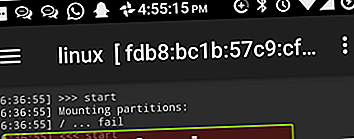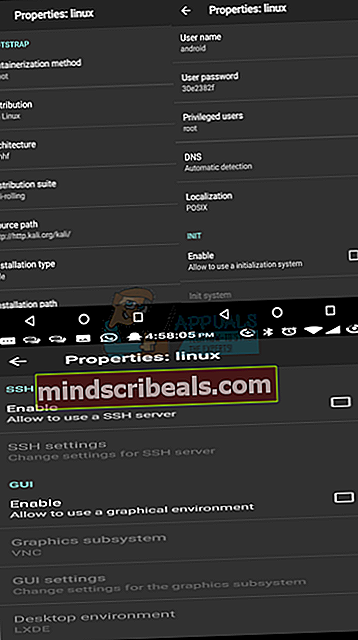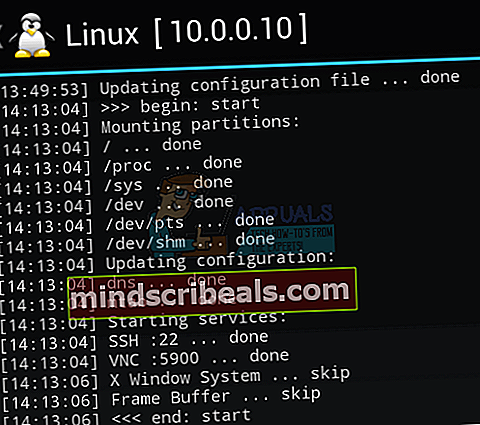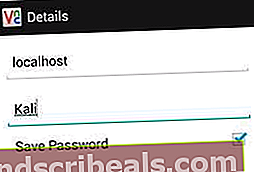Jak nainstalovat Kali Linux na Android
Kali Linux je jedním z nejlepších operačních systémů, které hackeři, výzkumní pracovníci v oblasti bezpečnosti a testeři používají. Poskytuje stovky nepostradatelných nástrojů a jeho snadné použití naznačuje, proč je součástí sady nástrojů každého bezpečnostního profesionála.
Naštěstí je Android založen na Linuxu, což umožňuje instalaci Kali téměř na jakékoli zařízení Android založené na ARM. Kali na telefonech a kartách Android může uživatelům poskytnout možnost provádět své aktivity na cestách.
Následující metody ukazují, jak nainstalovat Kali Linux do telefonu Android. Mezi základní požadavky patří plně nabité zařízení Android, alespoň 4 GB volného místa a připojení k internetu.
Používání Linux Deploy
Než budete pokračovat v této metodě, měli byste mít následující:
- Zakořeněné zařízení Android
- Busybox
- Nasazení Linuxu
- Prohlížeč Android VNC
- Spusťte ze svého zařízení aplikaci Linux Deploy a klepněte na Stažení tlačítko dole. Budete přesměrováni na stránku vlastností.
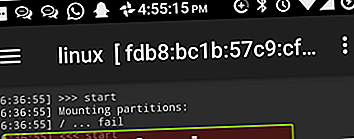
- Ve vlastnostech klepněte na Rozdělení a vyberte Kali Linux. Přejděte dolů a změňte své uživatelské jméno a heslo pod Uživatelské jméno a Uživatelské heslo Pokud vám to nevadí, můžete to nechat tak, jak to je. Pokud dáváte přednost použití SSH a GUI, můžete je povolit ve stejném seznamu možností.
- Vraťte se na hlavní stránku, klepněte na možnosti (tříbodová nabídka) a potom klepněte na Nainstalujte. Klepněte na OK když se objeví potvrzovací obrazovka.
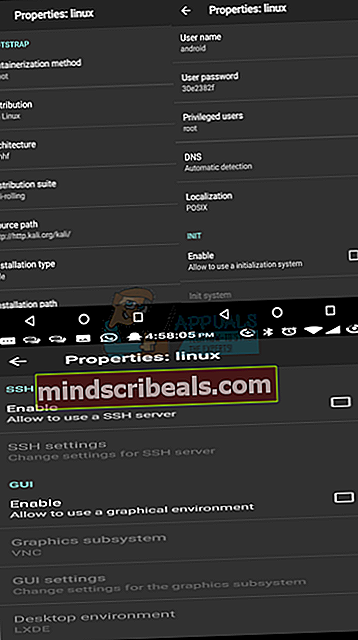
- Stahování na základě rychlosti internetu bude chvíli trvat. Obrázek Kali Linux by měl být někde kolem 4 GB nebo méně. Po dokončení instalace můžete Linux Deploy připojit k obrazu Linuxu Kali.
- Po dokončení stahování klepněte na Start. V tomto okamžiku nasadí Linux hvězdný server VNC a SSH uvnitř vašeho chrootovaného obrazu Kali.
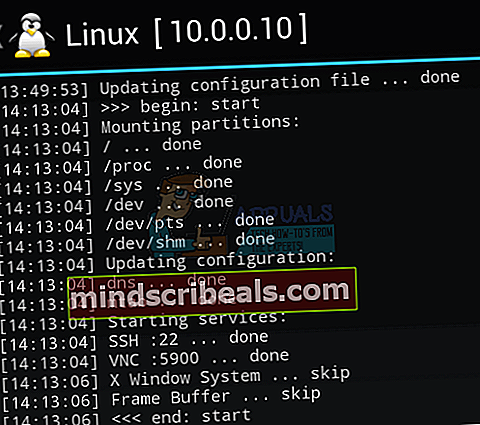
Pokud jste povolili grafické uživatelské rozhraní, měli byste mít grafické rozhraní namísto textového, ze kterého můžete pracovat.
- Volitelně můžete ve svém Androidu spustit aplikaci VNC Viewer. IP adresa vaší instance Kali se zobrazí v horní části obrazovky, pomocí které budete navazovat připojení.
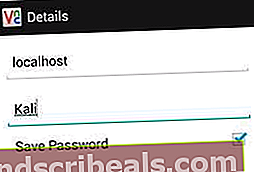
- Přihlaste se pomocí uživatelského jména a hesla definovaného ve vlastnostech. Pokud to nefunguje, zkuste přihlašovací údaje takto: Uživatelské jméno: localhost
Heslo: Změň mě
Můžete také použít ssh pro přístup k vaší instalaci systému Kali Linux.